센서 배치·설정
본 페이지는 센서를 배치하고 설정하는 방법에 대해 설명한다.
Sensor Edit Mode
설정을 원하는 센서의 종류를 클릭하면 다음과 같은 화면이 나타난다.
마우스 휠로 시뮬레이터 Camera Zoom IN/OUT 이 가능하며 우 클릭을 한 상태로 시뮬레이터 Camera 시점 변경이 가능하다.
왼쪽 상단의 Sensor List에는 설치 가능한 Sensor 종류가 표시된다.
왼쪽 하단의 Sensor Properties에는 설치된 모든 종류의 센서가 표시된다.
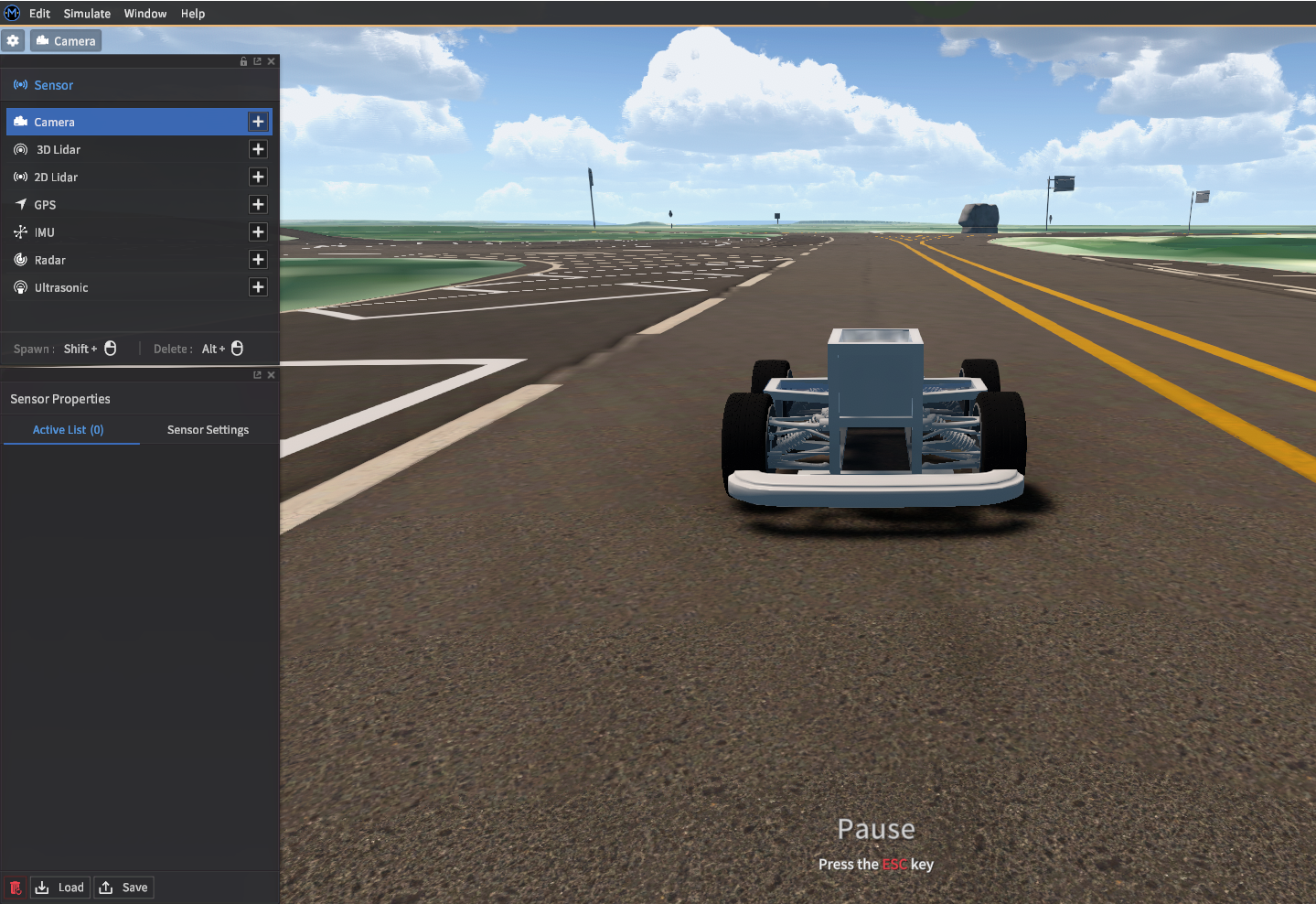
센서 추가하기
Shift + 왼쪽 클릭으로 원하는 위치에 센서를 추가할 수 있다.
추가되는 센서의 종류는 왼쪽 하단에 위치한 Active List를 통해 확인이 가능하다.
각 센서에 대한 Sensor Settings를 클릭하면 왼쪽과 같은 세부 설정을 위한 패널이 나타난다.
각 센서의 장착 위치, 장착 각도, 그리고 센서별 세부 파라미터를 설정할 수 있다. 세부 파라미터에 대해서는 아래에서 별도로 다룬다.
값을 수정한 이후 Confirm / Connect 를 눌러야 적용된다.
센서는 Delete 버튼을 이용하여 삭제할 수 있다. (차량에 붙은 센서 오브젝트에 Alt+왼쪽 클릭으로도 센서를 삭제할 수 있다.)
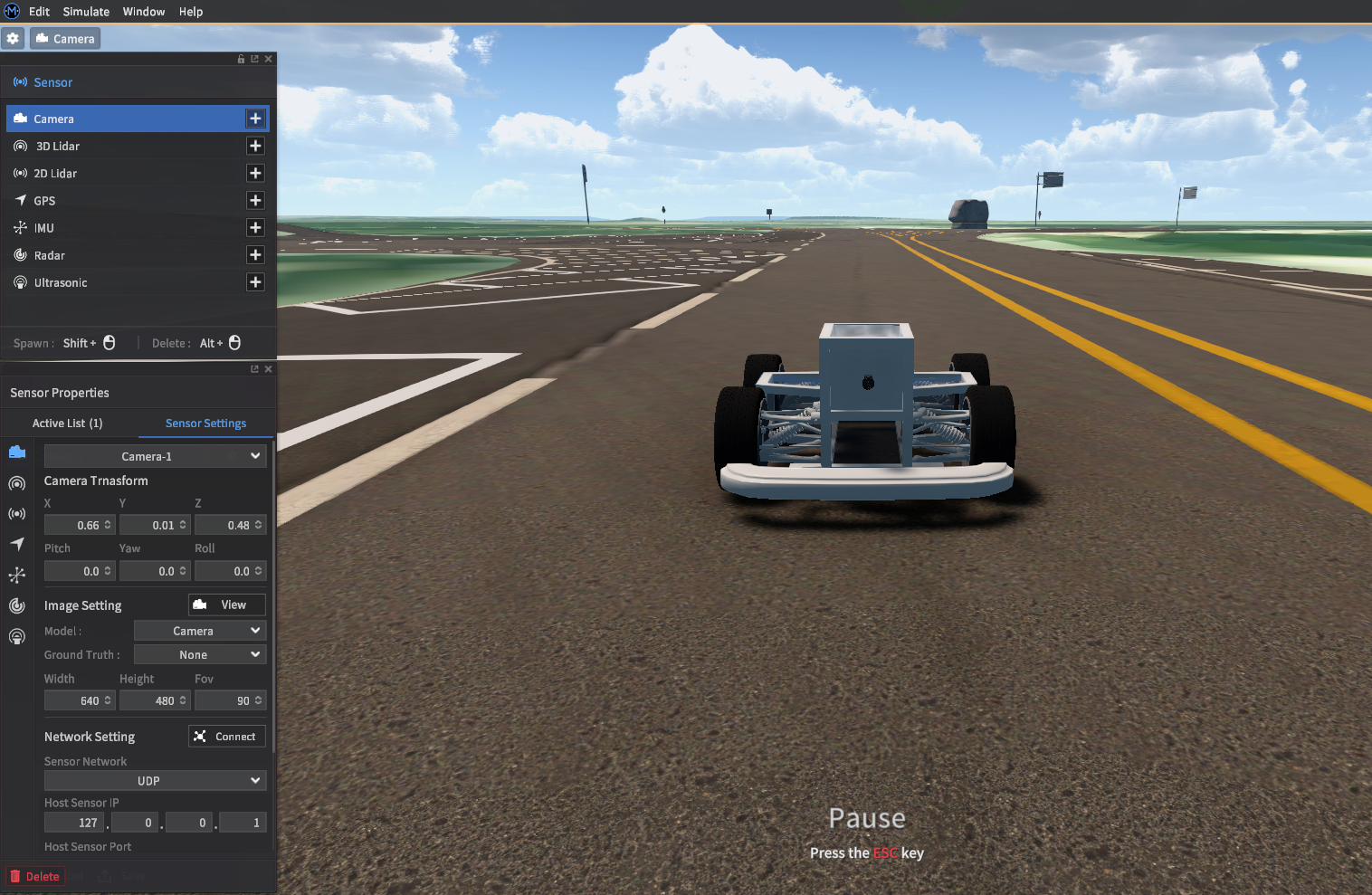
센서별 세부 파라미터 세팅
고유 파라미터
Camera
카메라의 X, Y, Z(차량 축 기준), Roll, Pitch, Yaw, 해상도, FOV, Ground Truth 출력 여부를 설정할 수 있다.
네트워크 세팅은 아래에서 별도로 다룬다.
Frame Rate(Hz) : Camera 센서의 데이터 전송 주기를 지정한다.
 Option → Target FPS 값 및 시뮬레이터 FPS에 따라 설정한 Frame Rate보다 낮게 전송될 수 있음.
Option → Target FPS 값 및 시뮬레이터 FPS에 따라 설정한 Frame Rate보다 낮게 전송될 수 있음.5 ~ 60Hz까지 1Hz 단위로 입력 가능
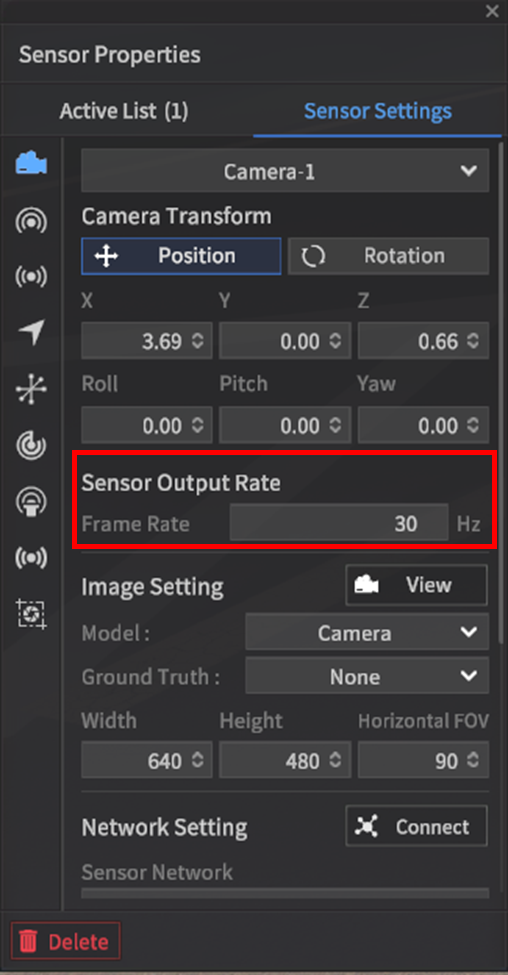
Model : 카메라의 모델을 선택 할 수 있다.
Camera : 기본 모델.
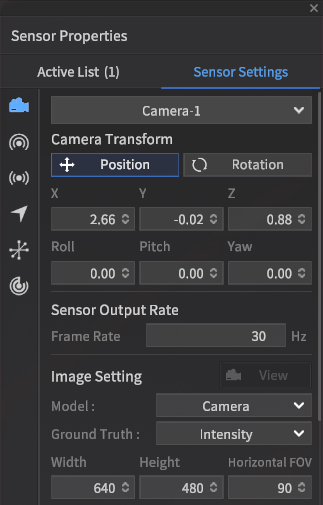
LabCamera : Camera Model과 기능 및 Parameter는 동일하나, 외형이 다른 카메라 모델.
Depth GT 선택 시에만 새로운 Parameter가 추가됨.
Ground Truth
Intensity : RGB Camera
Semantic : Semantic Camera
Instance : Instance Camera
Depth : Depth Camera
 Model > FishEyeCamera 선택 시, Depth GT 사용 불가.
Model > FishEyeCamera 선택 시, Depth GT 사용 불가.Parameter
Depth Data bit
Depth Data를 표현하는데 사용할 bit 수
실질적인 Depth의 Resolution을 결정하는 변수
선택 가능한 값 : 8, 16 bit
Depth Range (m)
Min Depth
Depth GT를 출력하는 최소 거리
최소 거리보다 가까운 Object는 검은색(0)으로 표현
Max Depth
Depth GT를 출력하는 최대 거리
최대 거리보다 먼 Object는 검은색(0)으로 표현
Depth Range가 [0.01, 655.35]인 구간에서 Depth GT를 출력할 Custom Range 선택 가능
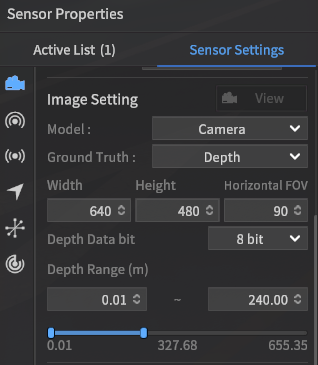
Network
지원 통신
ROS
Topic : /image_jpeg/compress
Message : Sensor_msgs/Image
FrameID : Camera
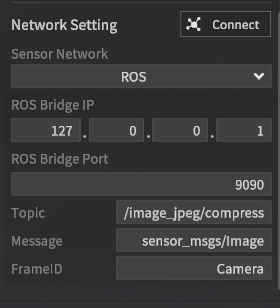
UDP
Ground Truth별 Camera View
Sensor Data Format 페이지를 참고한다.
LiDAR
LiDAR의 X, Y, Z(차량 축 기준), Roll, Pitch, Yaw, Model, Intensity Type을 선택할 수 있다.
네트워크 세팅은 아래에서 별도로 다룬다.
Rotation Rate(Hz) : LiDAR 센서의 데이터 전송 주기를 지정한다.
 ROS Network > roslaunch 명령어 입력 시 RPM 옵션 수정 필요.
ROS Network > roslaunch 명령어 입력 시 RPM 옵션 수정 필요.
( 하단 LiDAR ROS 네트워크 세팅 참고 : https://help-morai-sim.atlassian.net/wiki/spaces/MSSUMK/pages/1638910#LiDAR-ROS-Message-Type ) Option→Target FPS 값 및 시뮬레이터 FPS에 따라 설정한 Rotation Rate보다 낮게 전송될 수 있음.
Option→Target FPS 값 및 시뮬레이터 FPS에 따라 설정한 Rotation Rate보다 낮게 전송될 수 있음. LiDAR 모델 별로 설정할 수 있는 범위가 다름
LiDAR 모델 별로 설정할 수 있는 범위가 다름
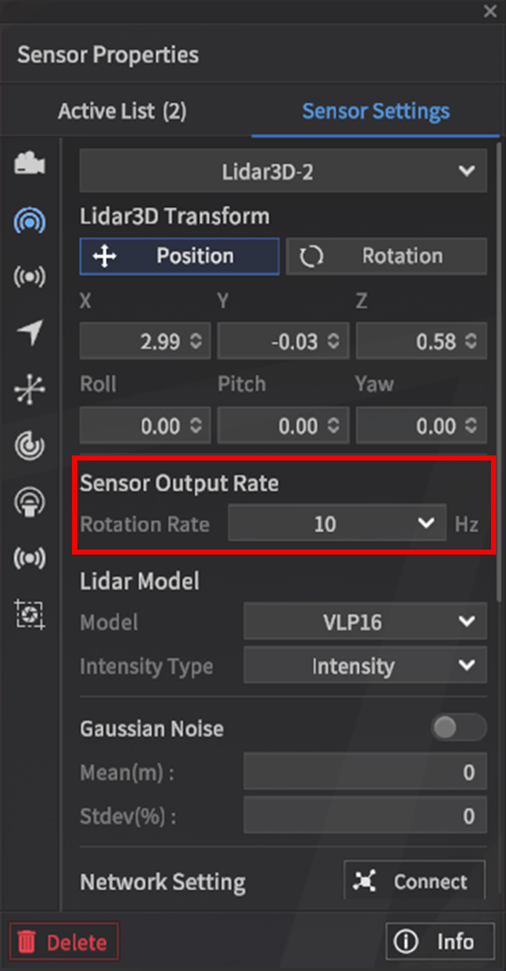
IMU
IMU의 X, Y, Z(차량 축 기준), Roll, Pitch, Yaw선택할 수 있으나 센서 고유의 파라미터를 변경을 지원하지 않는다.
네트워크 세팅은 아래에서 별도로 다룬다.
Data Rate(Hz) : IMU 센서의 데이터 전송 주기를 지정한다.
 Option → Target FPS 값 및 시뮬레이터의 FPS에 따라 설정한 Data Rate보다 낮게 전송될 수 있음.
Option → Target FPS 값 및 시뮬레이터의 FPS에 따라 설정한 Data Rate보다 낮게 전송될 수 있음.5 ~ 50Hz까지 1Hz 단위로 입력 가능
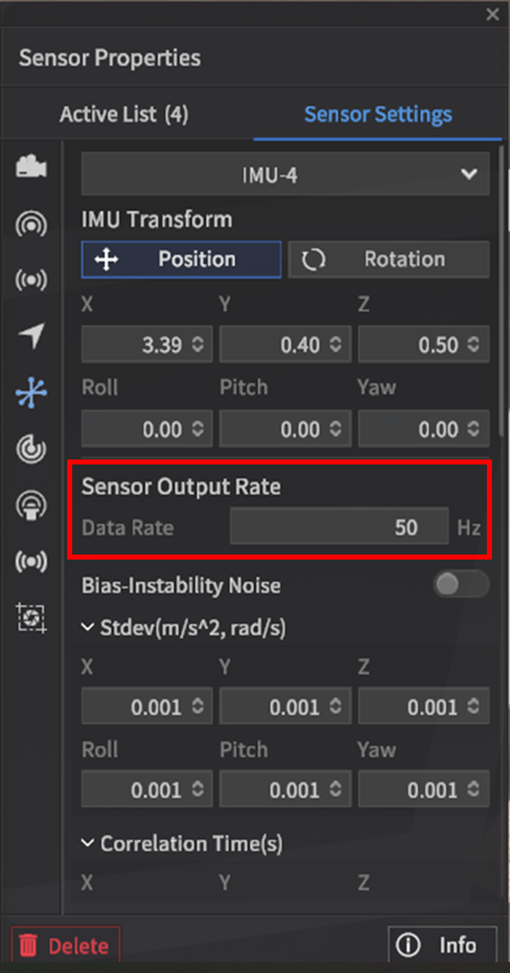
GPS
GPS의 X, Y, Z(차량 축 기준), Roll, Pitch, Yaw선택할 수 있으나 센서 고유의 파라미터를 변경을 지원하지 않는다.
네트워크 세팅은 아래에서 별도로 다룬다.
Data Rate(Hz) : GPS 센서의 데이터 전송 주기를 지정한다.
 Option → Target FPS 값 및 시뮬레이터 FPS에 따라 설정한 Data Rate보다 낮게 전송될 수 있음.
Option → Target FPS 값 및 시뮬레이터 FPS에 따라 설정한 Data Rate보다 낮게 전송될 수 있음.5 ~ 100Hz까지 1Hz 단위로 입력 가능
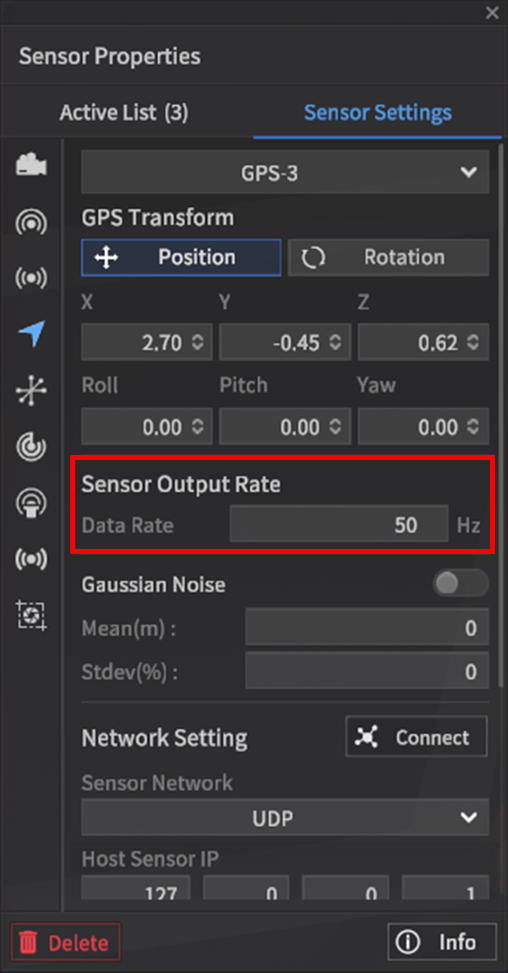
네트워크 세팅
센서 데이터 출력을 위한 정보이다.
ROS
Camera ROS Message Type
영상정보
Message Type : sensor_msgs/CompressedImage
Default Topic : /imag_jpeg/compressed
타입 설명 : jpg타입의 영상정보.
LiDAR ROS Message Type
3D 라이다 정보
UDP통신으로 velodyne_LiDAR에서 나오는 데이터를 velodyne package를 이용하여sensor_msgs/PointCloud2로 변환 후 사roslaunch velodyne_pointcloud 32e_points.launch rpm:={RPM Value}
{RPM Value} 는 설정한 Rotation Rate에 대응하는 값 입력
RPM = Rotation Rate * 60e
예시) 5Hz 설정 시 → 300 입력
RPM 미입력 시 Default 값인 600(10Hz)으로 설정됨.
GPS ROS Message Type
GPS
Message Type : morai_msgs/GPSMessage
Default Topic : /gps
타입 설명 : GPS정보
IMU ROS Message Type
IMU
Message Type : sensor_msgs/Imu
Default Topic : /Imu
타입 설명 : IMU정보
UDP
Camera UDP Protocol
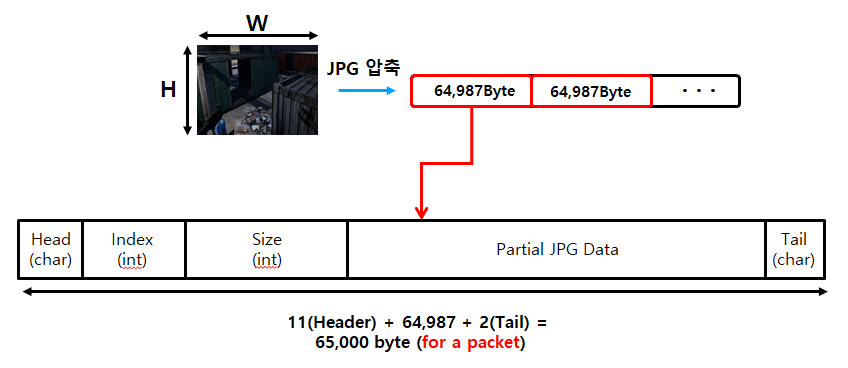
전체 패킷 크기 : 65000 Bytes
데이터 크기 : 64987 Bytes
JPG 파일로 압축하고, 최대 64987 Bytes만큼 block으로 분할한 다음, block index를 같이 매겨서 전송.
Head(char)
데이터 설명 : MOR. 데이터의 시작 문구.
Data Block Index(int)
데이터 설명 : 분할된 block의 index.
Data Block Size(int)
데이터 설명 : 전송받은 block의 크기.
Data(bytes)
데이터 설명 : 분할된 JPG block의 내용.
Tail(char)
데이터 설명 : AI 혹은 EI. AI인 경우엔 분할된 block이 더 남아있다는 뜻이며, EI인 경우는 분할된 JPG block들 중 가장 마지막을 의미한다.
GPS UDP Protocol
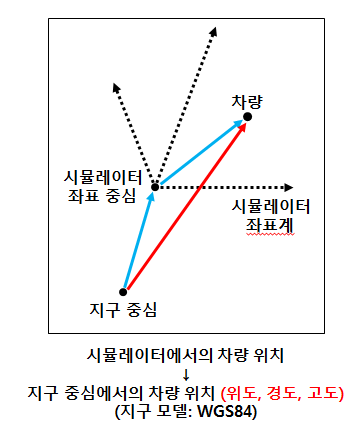

NMEA0183 Protocol을 따르고, RMC/GGA sentence 두가지 format으로 동시에 들어온다.
Format Type(char)
데이터 설명 : GPRMC/GPGGA. Format의 종류를 나타낸다.
Time(float)
데이터 설명 : GPS 정보가 들어올 때의 time stamp.
차량 위치 정보(Lat/Long/Alt, float)
데이터 설명 : GPS 센서에서 측정한 위도/경도/고도.
LiDAR UDP Protocol

시뮬레이터의 LiDAR Protocol은 Velodyne의 Protocol을 그대로 따른다.
IMU UDP Protocol
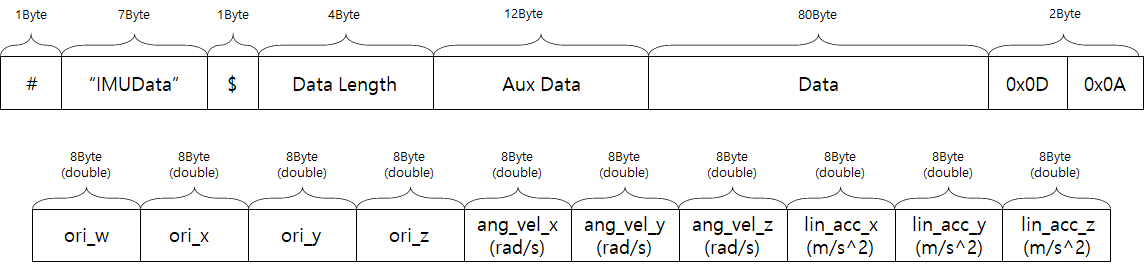
전체 패킷 크기 : 107 Bytes
데이터 크기 : 80 Bytes
Orientation(ori_*)
방향을 나타내는 데이터이며 Quaternian이다.
Angular Velocity(ang_vel_*)
각속도를 나타내는 데이터이며 rad/s 단위이다.
Linear Acceleration(lin_acc_*)
가속도를 나타내는 데이터이며 m/s^2 단위이다.
센서 설정 저장하기 & 불러오기
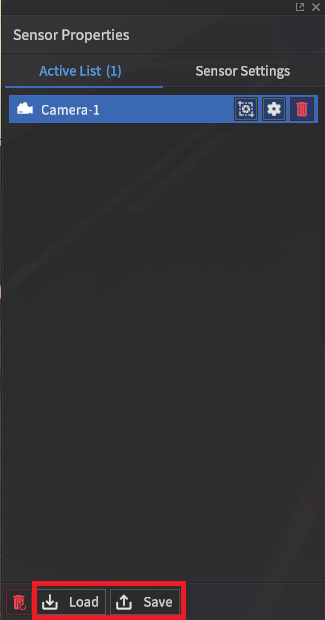
Save 메뉴를 통해 현재의 센서 설정값을 파일에 저장할 수 있다.
File List는 현재 저장된 센서 설정 파일을 보여주며, 각 파일을 로드하거나 삭제할 수 있다.
